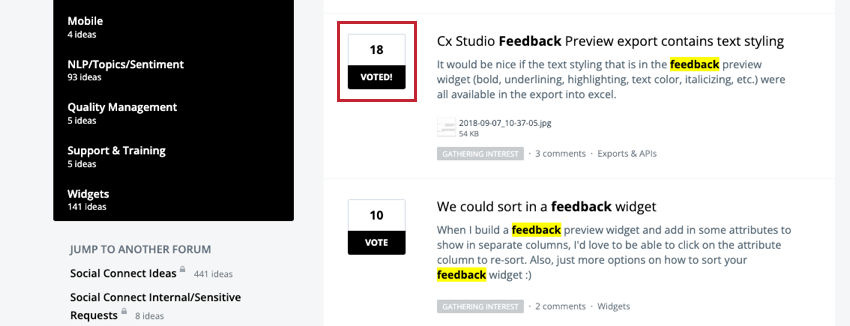XM Discover und Social-Connect-Ideen
Informationen zum Einreichen von XM Discover und Social-Connect-Produktideen
Als XM Discover oder Qualtrics Social Connect können Sie Ihre Ideen zur Verbesserung dieser Plattformen veröffentlichen und eine bestimmte Funktion über die Ideenforum.
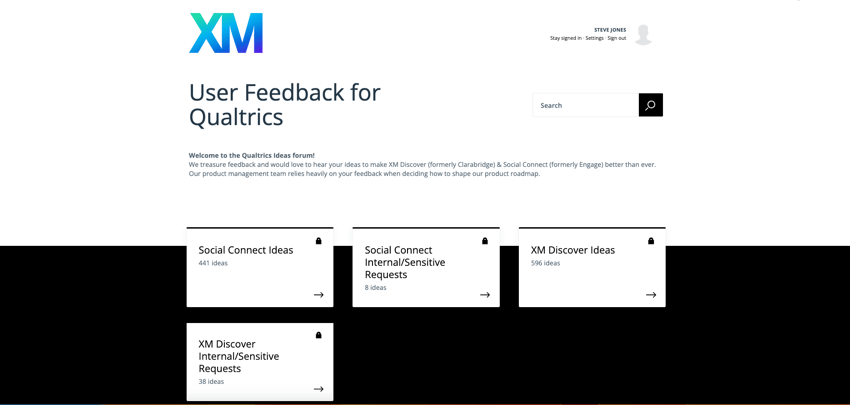
Sie können auch für eingereichte Ideen stimmen, um die Ideen zu bewerben, die Sie umsetzen möchten.
Aktivieren des Ideenforums in XM Discover
Bevor Sie als XM Discover auf das Ideenforum zugreifen können, müssen Sie es für Ihre Organisation aktivieren. Sie müssen das Ideenforum für Social-Connect-Benutzer nicht aktivieren.
- Klicken Sie in Studio auf das Profilsymbol und wählen Sie Benutzerkontoeinstellungen.
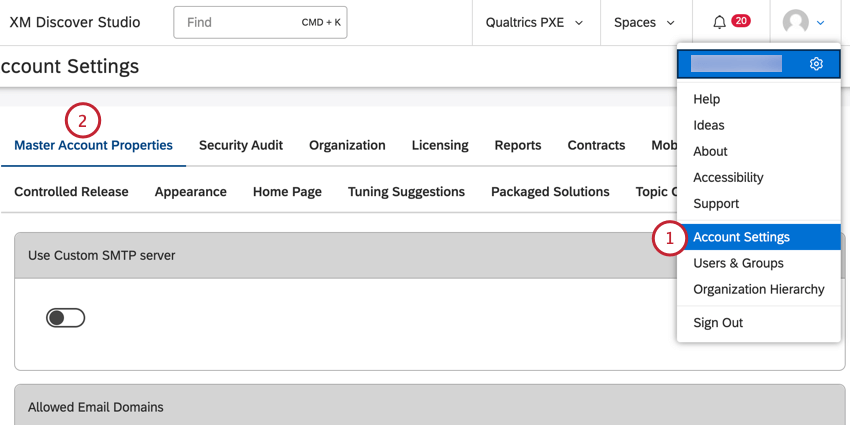
- Wählen Sie die BENUTZERKONTO Registerkarte.
- Blättern Sie zum Ideenforum.
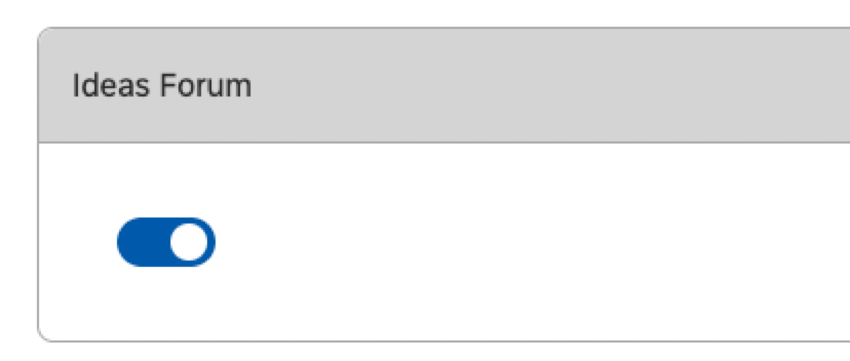
- Setzen Sie den entsprechenden Ein/Aus-Schalter auf Ein.
Tipp: Feedback, das von Benutzern bereitgestellt wird, wenn der Schalter auf Ein gesetzt ist, wird beibehalten, wenn der Administrator diese Funktion ein- und ausschaltet.
Neue Idee veröffentlichen
- Um eine Idee aus Qualtrics Social Connect zu veröffentlichen, klicken Sie oben rechts auf das Benutzersymbol, und wählen Sie Ideen.
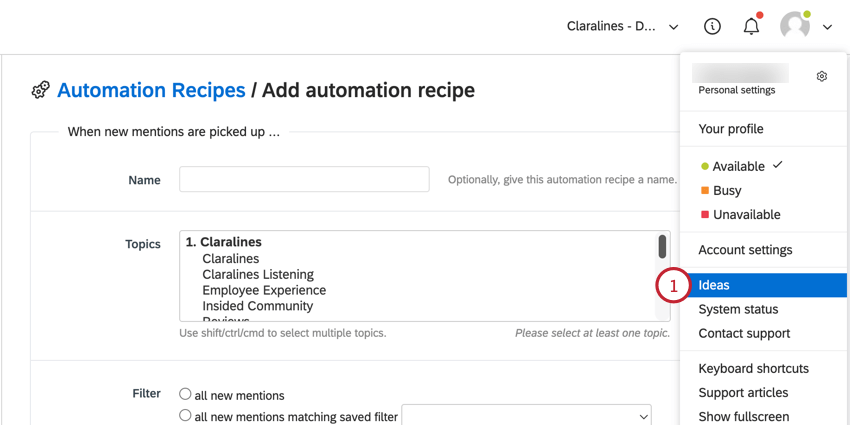
- Um eine Idee aus XM Discover zu veröffentlichen, klicken Sie oben rechts auf das Benutzersymbol, und wählen Sie Ideen.
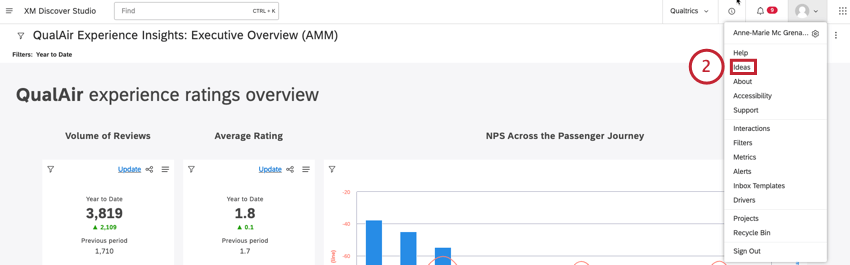
- Wählen Sie die XM Discover oder Social-Connect-Ideen Kategorie, je nachdem, für welches Produkt Sie Feedback geben möchten.
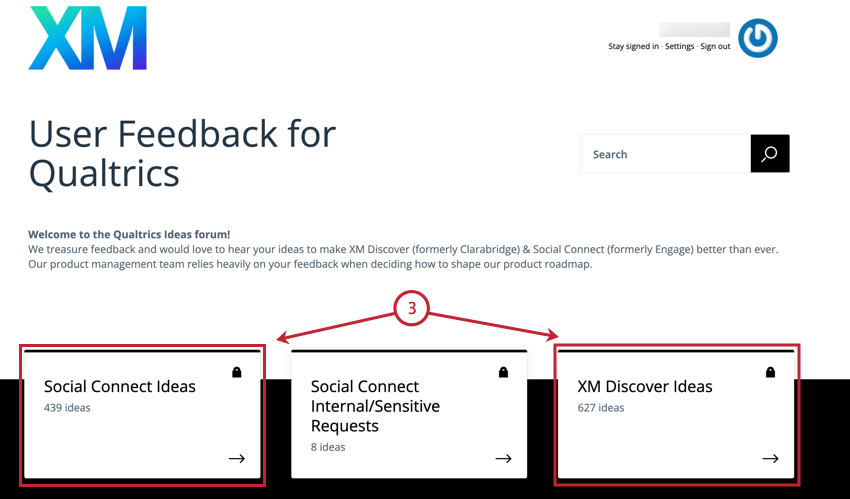
- Blättern Sie nach unten zum Vorschlagsfeld unter Es wäre fantastisch, wenn… und beginnen Sie mit der Eingabe Ihrer Idee in das Feld.
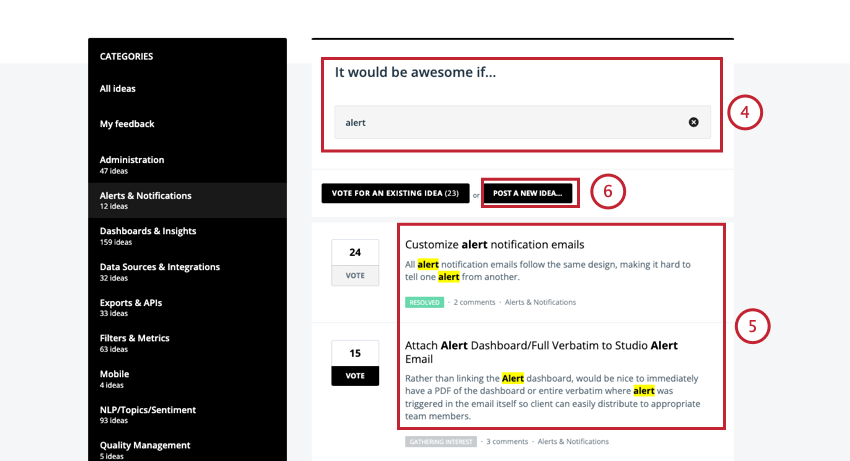
- Während Sie Ihre Idee eingeben, stellt das Forum eine Liste von Vorschlägen bereit, die Ihren Eingaben entsprechen. Sie können vorhandene Ideen durchsuchen, um herauszufinden, ob Ihre Idee bereits veröffentlicht wurde.
- Wenn Ihre Idee noch nicht veröffentlicht wurde, klicken Sie auf das Symbol BUCHEN SIE EINE NEUE IDEA… um mit der Veröffentlichung Ihrer Idee fortzufahren.
- Geben Sie im angezeigten Formular den Titel oder eine Zusammenfassung Ihrer Idee in das Vorschlagsfeld ein.
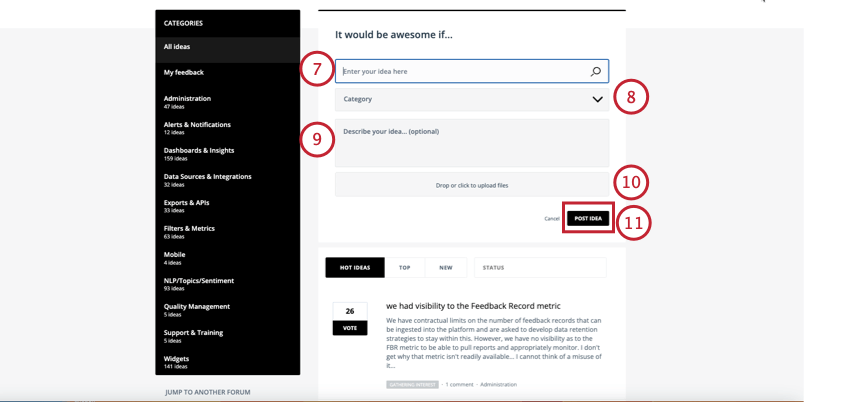
- Wählen Sie eine Kategorie aus, die Ihrer Idee entspricht. Wenn Sie keine passende Kategorie finden, lassen Sie dieses Feld leer.
- Geben Sie im größeren Textfeld weitere Details zu Ihrer Idee ein. Dieser Schritt ist optional.
- Sie können auch hilfreiche Bilder oder andere Dateien hinzufügen, indem Sie die Dateien per Drag&Drop oder durch Klicken hochladen Dieser Schritt ist optional.
- Klicken Sie auf BUCHEN IDEA. Sobald Ihre Idee veröffentlicht wurde, wird sie vom zugehörigen Produktteam berücksichtigt, und andere Benutzer können dafür stimmen.
Abstimmung für eine vorhandene Idee
- Finde die Ideen, die dir gefallen. Sie können Ideen nach Kategorie, Schlüsselwörtern (gelb hervorgehoben) oder Beliebtheit (basierend auf der Anzahl der erhaltenen Stimmen) suchen. Sie können für beliebig viele Ideen stimmen, jedoch nur einmal pro Idee.
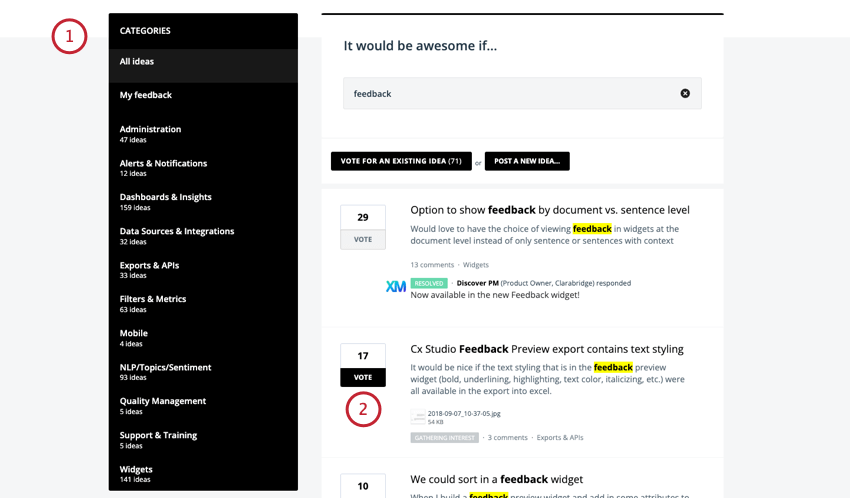
- Klicken Sie auf das Symbol VOTE weiter der Idee, die Sie mögen.
- Nachdem Sie abgestimmt haben, können Sie zusätzlichen Kontext für Ihre Idee bereitstellen, indem Sie einen Kommentar in das Feld Kommentar hinzufügen…. Dieser Schritt ist optional.
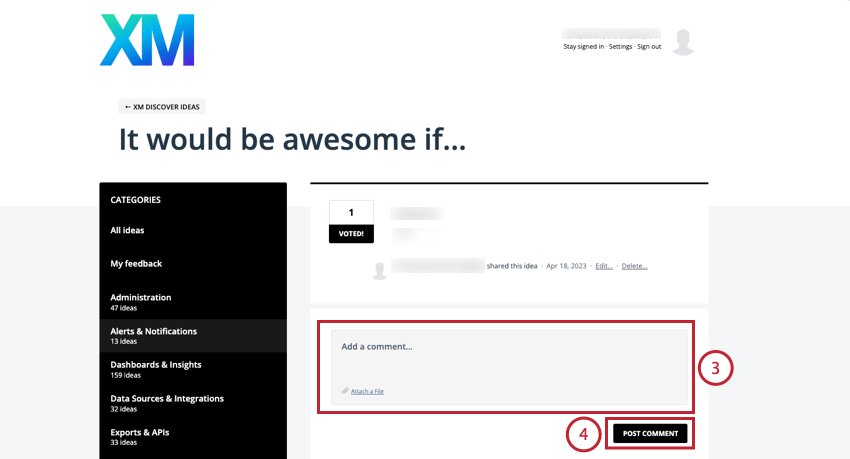
- Klicken Sie auf Kommentar veröffentlichen.
Tipp: Sobald eine Idee gelöst oder anderweitig geschlossen wurde, wird die Abstimmung beendet.